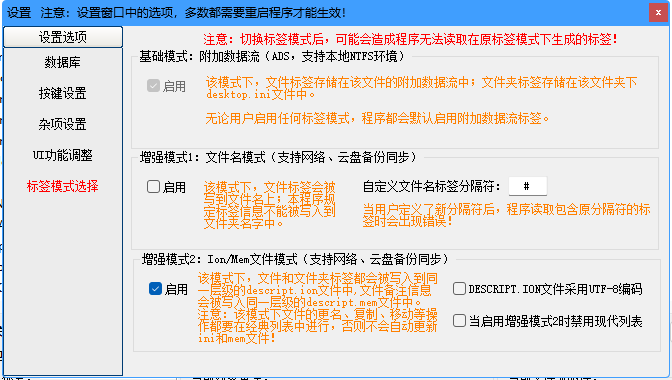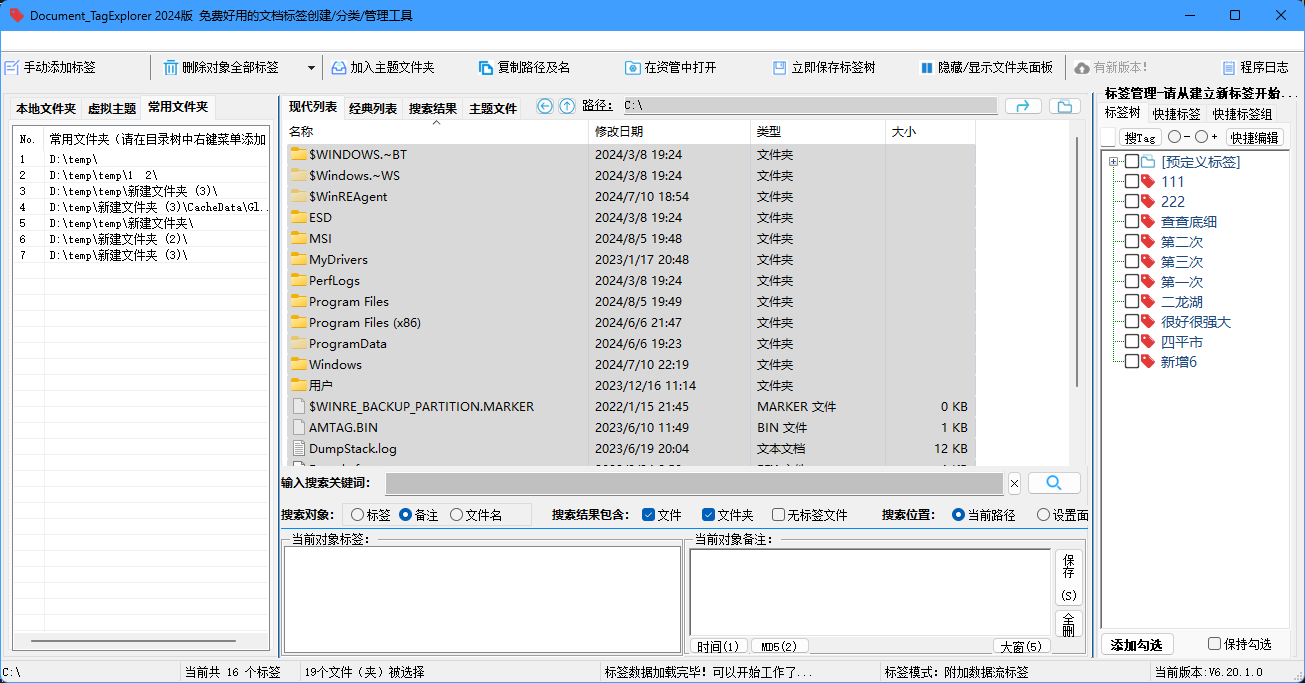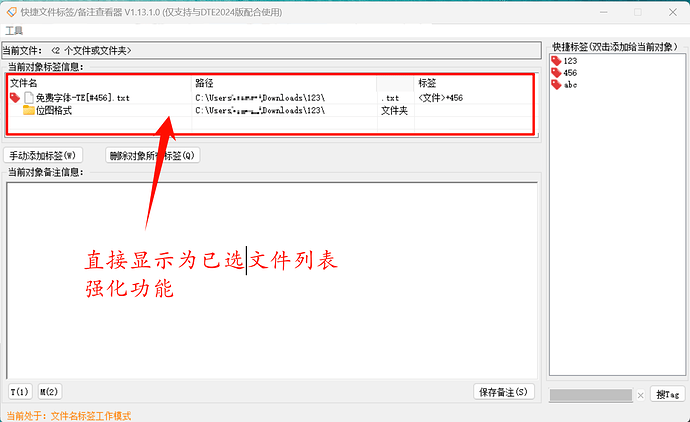dangerace
(dangerace)
1
> 开发者注:原来的帖子由于作者过于勤奋,更新内容太多,导致编辑和保存困难(动辄需要卡死五六分钟才能打开或保存),不得已新开一贴,敬请站长及管理人员谅解。
> 原帖地址: 【20231024更新】Document_TagExplorer -免费好用的windows文件标签分类管理工具 - 发现频道  - 小众软件官方论坛 (appinn.net)
- 小众软件官方论坛 (appinn.net)
软件名称: Document_TagExplorer 2024版(v6.27.0)
主要用途: 给文件和文件夹打标签、写备注,方便对文件进行无感分类和检索。
应用平台: windows平台(win7及以上)
开发语言: 正版易语言(受限于开发工具特性导致:①当前版本暂时不支持emoji、韩文、阿拉伯文等非GBK2312字符集字符;②会被360等流氓软件误报病毒,可换装火绒解决)
软件特性简介:
Document_TagExplorer(以下简称DTE),是一款国产免费的文件标签编辑、分类和管理工具。用户可以使用本软件对自己的视频、照片、图片、工作文档、下载软件等打上标签,写上备注,方便今后随时分类和检索,非常方便!
市面上有类似功能的软件不少,但有的需要付费使用,有的停更多年,还有的开发设计思路比较落后,在管理文件数量以及便捷程度上不够令人满意。
DTE针对以上问题,创新性的允许用户灵活使用三种模式来为文件打标签,包括利用NTFS磁盘格式特性的附加数据流标签、文件名标签以及descript.ion文件标签等。
这三种标签模式各有特长,附加数据流标签擅长本地文件管理、descript.ion文件标签支持云盘以及NAS同步,文件名标签则简单直观!用户只需要根据自己的使用习惯和主要应用场景择一使用即可(但应尽量保持一种模式,反复切换可能造成程序读取标签不完整)。
无论哪种模式,都对系统性能没有要求,对管理的文件数量没有要求,理论上支持管理数万、数十万、几十万的文件,检索速度并不会有小型桌面数据库那样随着数据量的增加而迅速达到瓶颈的问题,而是会基本保持持平。
更多有关本软件的知识内容,请用户访问官方论坛进一步查看或者详细讨论。作者在B站也上传了一些视频教程,感兴趣的用户可以去看看。
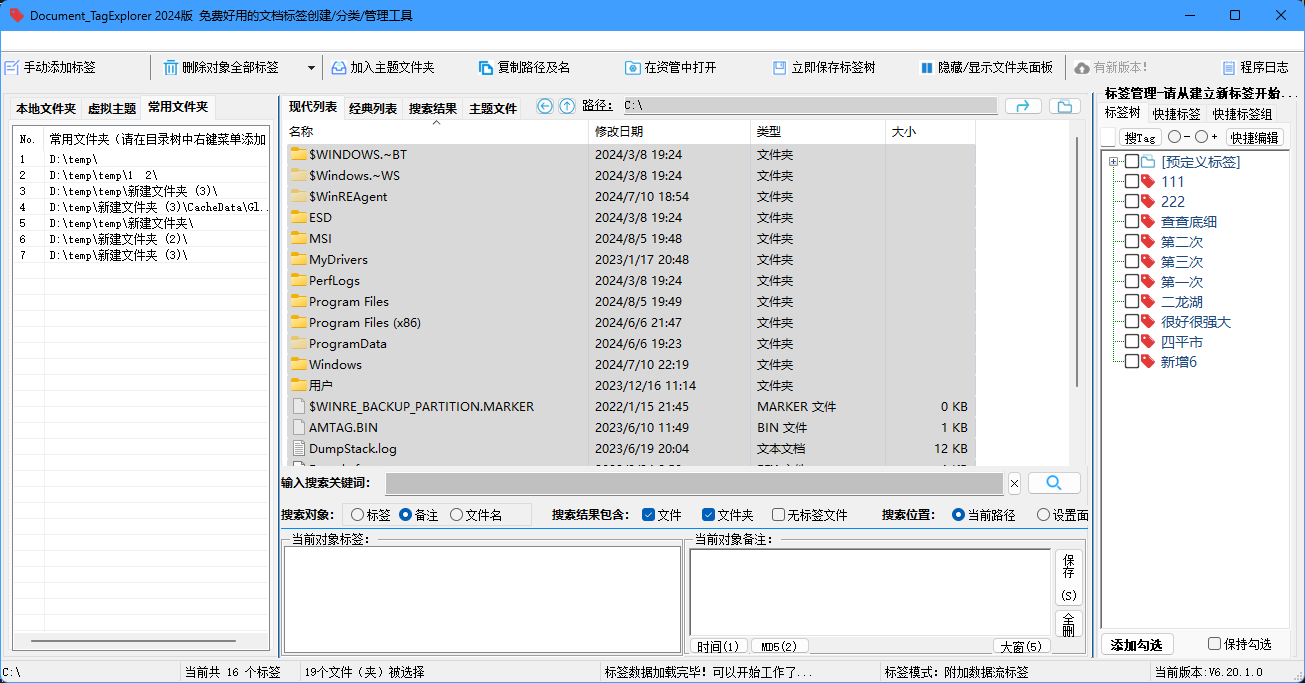
为方便用户随时随地的查看和编辑文件标签,DTE还提供了一个配套的小组件,Quick_TagViewer(以下简称QTV),可以允许用户在windows资源管理器中,在文件上点击右键拉起QTV,直接对特定某(些)文件查看/编辑它们的标签备注。
官方下载地址:
官方论坛地址:
Document_TagExplorer (qq.com)
近期更新内容,请点击以下查看:
Document_TagExplorer
15 个赞
yanyu2015
(Yanyu2015)
5
感谢作者,虽然我没有使用。我用下来感觉还是xyplorer之类的工具的标签很稳定很轻便,不知道你这个软件是否类似呢?我其实不太喜欢像那个tagL(记不清了)那种方式,把所有文件纳入它的系统,这种文件多了就会很难受。还有我发现有个小工具FolderPainter做简单的文件夹标注非常方便(就是换个图标和颜色),我觉得要是有人能改进下这个工具,就已经很棒了
1 个赞
Qingwa
(青小蛙)
6
@dangerace 帖子太卡可不可以这样:
更新内容用回帖的方式,然后在主贴中添加链接过去就好了。
这样主贴可以尽可能的精简,就不会卡了
2 个赞
dangerace
(dangerace)
7
好的,感谢管理员,这个帖子已经开了就这样了,以后我就在这个贴子里,按照您建议的方式来进行更新。谢谢。
1 个赞
dangerace
(dangerace)
8
DTE和xyplorer相比还非常稚嫩,不论从技术水平还是功能范围等各方面都有很大差距,不适合放到一起相比,不是一个重量级的东西。
另外严格的说,DTE在标签管理上,是有一些独特的东西的,例如以标签树形式来组织用户的标签,允许用户利用标签树建立标签层级,既可以让大量标签有逻辑的组织起来,又方便用户对标签的记忆和管理使用。这时其他软件目前暂时所有没有的东西。就我亲身经历来说,如果只有少数几个、十几个标签,标签树可有可无,但当标签数量多达几十个甚至上百个,几百个时,没有标签树,用户是无法有效管理和使用这些标签的。
还有,DTE提供了三种标签模式,分别针对本地管理、和网盘/NAS同步等不同场景,比较灵活一些,这点也是xyplorer等软件所不支持的。
我无意去和xyplorer等著名软件比较,本身就是个我自己使用的小工具,能在某一个非常细分的小领域里对其他朋友们提供一些微小的帮助,我就很满足了,毕竟是个免费软件,不用花一分钱哦~~~
5 个赞
dangerace
(dangerace)
9
DTE和配套的小组件QTV,给文件夹打标签比上述工具更方便,功能更强大。感兴趣可以试试再说。
1 个赞
zhongx
(zhongx)
10
这个建议怎么样?
其实这个小组件更有出路一点,依靠右键功能,就能在多数文件管理器中调用,以各大管理器的庞大用户群体,来增加 DT 的用户群,将主程序弱化,
提供搜索和查看功能 就够了。
2 个赞
dangerace
(dangerace)
11
这个建议挺有意思的,虽然我对这个想法持保留意见。哈哈
在qtv中列出当前选择文件的路径、类型之类的信息,完全没有必要,因为将截图范围放大后,会看到旁边就是资源管理器的界面,用户拉起qtv前选择了哪些文件都是一目了然的,不需要在qtv中再画蛇添足了。
1 个赞
zhongx
(zhongx)
12
如果小组件只针对单个文件,当然无所谓。
如果要针对多个文件。。。
你的想法是查看器,而我的想法是编辑器。 
1 个赞
dangerace
(dangerace)
13
1、qtv不止针对单一文件,同时也可以针对多个文件。
2、qtv不仅是个查看器,还是个编辑器,能编辑标签,也能编辑备注。
1 个赞
dangerace
(dangerace)
15
感谢您的建议,您的意见我已经记录了,今后有机会可能会做出一些调整,让这个小工具更加完善。
1 个赞
calon
(Calon)
16
TC也可以用descrip.tion加备注。其实这种方式挺好的,外置信息,方便检索,就是文件操作的时候也要同步修改才行。基于descript.ion文件玩出花来的应用还是少了。
1 个赞
dangerace
(dangerace)
17
DTE支持通过descript.ion文件来记录文档标签(另外还有一个自定义的descript.mem文件来记录文档长文备注),正是因为DTE的若干早期超级用户也是TC和DO两种文件管理器的拥趸。
在他们的建议下,DTE从原来仅支持附加数据流形式的文件标签,扩展到了支持descript.ion文件来记录文档标签,同时还与TC和DO兼容,通过DTE打好的标签,在DO和TC中可以无缝查看和编辑。
另外在DTE内的经典列表中对文件进行复制、剪切、删除、更名等操作时,DTE也会自动的关联变更descript.ion文件,总体来说还是很方便的。
1 个赞
skystar
(skystar)
18
现在这种都不敢用了,曾经在苹果系统加了备注,换了设备一个都看不到了,而且我还是做研究的,相当于档案资料的丢失
2 个赞
dangerace
(dangerace)
19
您的担心,DTE已经有了很好的解决方案。
dte支持三种标签模式,其中基本模式是将文档标签写入该文档的附加数据流,存储在本地磁盘。以后不管如何更换设备,只要安装上这个磁盘,所有文档的标签和备注信息全都在,可以无缝读写。
而dte的两个扩展标签模式,一个是文件名标签,更是试用范围极广,只要文件在,标签就在。
如果您的文件不方便改名,那还可以使用扩展模式2,将文档标签和备注写到descript.ion文件中,相当于一个外置的文本数据库,非常适合进行云盘同步或者nas备份,更换设备时,只要保持文档的文件夹结构,同样可以随意搬迁到其他设备上,所有信息不会丢失!或者退一万步说,就算文件夹结构被破坏了,文档标签信息同样不会丢失,只需要重新对应一下路径即可。
1 个赞
skystar
(skystar)
20
附加数据流具体是什么?是Windows系统右键属性里面“详细信息”能看到的吗?我的问题就是没有这个软件,备注还能不能看到?
1 个赞
dangerace
(dangerace)
21
“附加数据流”,可以简称ADS,是ntfs格式磁盘的一种特性,这种特性 允许每一个显式文件可以“附着”若干隐式数据流。这些数据流中可以存储数据,由操作系统负责管理,不论显式文件如何更名、编辑、复制、移动,只要还在ntfs格式磁盘范围内,那么附加数据流都可以自动跟随主文件而不会丢失。
附加数据流是不可见数据,通常的文件管理软件例如windows资源管理器是无法查看附加数据流的,需要特殊工具采用特殊方法才能查看。当然,一些著名的第三方资源管理器例如DO、TC都是可以查看这些数据流数据的。甚至最新版(V1.5)的everything也可以搜索、查看附加数据流。所以,利用DTE为文档写入的附加数据流标签,即使将来不再使用DTE,同样是可以查看可以编辑甚至是可以高速搜索的(用everything)。
1 个赞
![]() - 小众软件官方论坛 (appinn.net)
- 小众软件官方论坛 (appinn.net)